Vaše webová aplikace Java hostovaná na serveru Tomcat používá ve výchozím nastavení protokol HTTP. Při použití protokolu HTTP není komunikace mezi klientem a webovým serverem šifrována. Není to tedy bezpečné.
V dnešní době vás téměř všechny prohlížeče upozorní, když se pokusíte navštívit odkazy HTTP. Dokonce vám ukáže červený zámek na liště URL. Pokud chcete, aby se tento zelený zámek zobrazil na liště URL, když někdo navštíví vaši webovou aplikaci Java hostovanou na webovém serveru Tomcat, musíte povolit HTTPS na Tomcat. HTTPS je pouze zabezpečená verze protokolu HTTP. Když je povolen HTTPS, je komunikace mezi klientem a webovým serverem šifrována.
Certifikát SSL (Secure Socket Layer) se používá k ověření vlastnictví webového serveru, ke kterému se klient připojuje pomocí protokolu HTTPS. Normálně si koupíte certifikát SSL od certifikační autority nebo CA, jako je Verisign, DigiCert atd., A nainstalujete jej na svůj webový server (v tomto případě webový server Tomcat). Můžete také vygenerovat certifikát SSL sami a nainstalovat jej na svůj webový server Tomcat. Takové certifikáty se nazývají Self-Signed certificates.
V tomto článku vám ukážu, jak vygenerovat vlastní certifikát SSL nebo certifikát s vlastním podpisem a jak jej nainstalovat na webový server Tomcat. Začněme.
Generování certifikátu SSL s vlastním podpisem:
Než budete moci nainstalovat certifikát SSL na webový server Tomcat, musíte vygenerovat soubor Java KeyStore nebo soubor JKS. Když nainstalujete webový server Apache Tomcat, nainstalují se také všechny nástroje potřebné k vygenerování souboru úložiště klíčů JKS. Můžete použít klíčový nástroj nástroj pro generování souboru JKS v systému Linux.
Rád uchovávám všechny klíčové soubory, které generuji, v jediném adresáři. Takže vytvořím nový adresář (řekněme tomu klíče) v /atd adresář.
Chcete-li to provést, spusťte následující příkaz:
$ sudo mkdir / etc / keys
Nyní přejděte na / etc / keys adresář s následujícím příkazem:
$ cd / etc / keys
Nyní vygenerujte soubor certifikátu JKS (se stejným názvem jako název vaší domény) pomocí následujícího příkazu:
$ sudo keytool -genkey -alias tomcat -keyalg RSA -keystorekocour.linuxhint.com.jks
POZNÁMKA: Tady, kocour je alias souboru Java KeyStore. Můžete jej změnit na cokoli chcete. Taky, kocour.linuxhint.com.jks je název výstupního souboru certifikátu JKS.

Nyní zadejte heslo pro svůj soubor Java KeyStore a stiskněte

Zadejte znovu stejné heslo a stiskněte

Nyní zadejte plně kvalifikovaný název domény (FQDN) serveru Tomcat a stiskněte
POZNÁMKA: Pokud chcete použít zástupné názvy domén, můžete tak učinit zde. Můžete například zadat *.vaše doména.com; V takovém případě bude tento certifikát platný pro web1.vaše doména.com, web2.vaše doména.com a tak dále.

Nyní zadejte svou organizační jednotku (OU) a stiskněte

Nyní sem zadejte název vaší společnosti nebo organizace a stiskněte

Nyní zadejte název města vaší společnosti nebo organizace a stiskněte
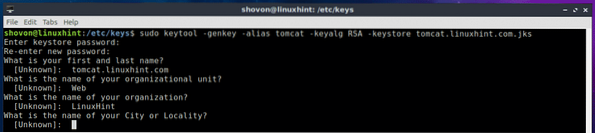
Nyní zadejte název státu, který jste zadali dříve, a stiskněte
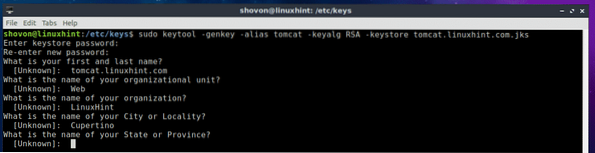
Nyní zadejte dvoupísmenný kód země vaší země a stiskněte
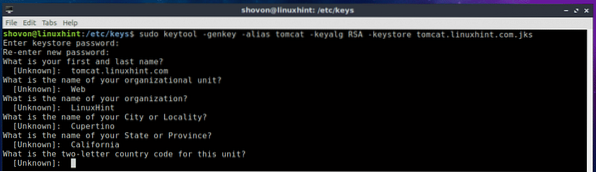
Nakonec zadejte Ano potvrďte správnost všech informací a stiskněte
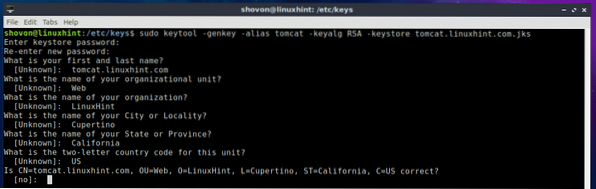
Váš soubor certifikátu JKS by měl být vygenerován.
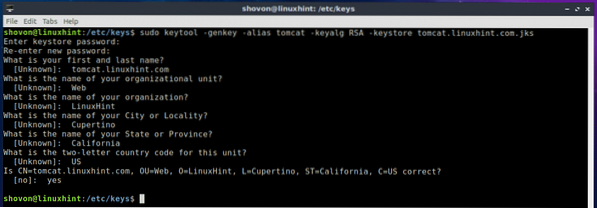
Jak vidíte, soubor klíče JKS (v mém případě kocour.linuxhint.com.jks) je generován v / etc / keys adresář.

V další části tohoto článku vám ukážu, jak nainstalovat certifikát JKS s vlastním podpisem na váš webový server Tomcat.
Instalace certifikátu SSL s vlastním podpisem na webový server Tomcat:
Nyní, když máte certifikát SSL podepsaný svým držitelem, můžete jej nainstalovat na svůj webový server Apache Tomcat a velmi snadno povolit protokol HTTPS. Chcete-li to provést, musíte upravit serveru.xml soubor webového serveru Apache Tomcat. Na Ubuntu 18.04 LTS, serveru.xml soubor je v cestě / etc / tomcat8 / server.xml
Nyní upravte serveru.xml soubor s následujícím příkazem:
$ sudo nano / etc / tomcat8 / server.xml
Nyní najděte řádek označený na následujícím obrázku.
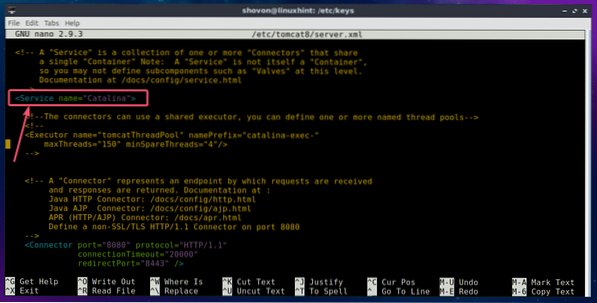
Uvnitř
keystoreFile = "PATH_TO_YOUR_JKS_FILE" keystorePass = "YOUR_KEYSTORE_PASSWORD"
clientAuth = "false" keyAlias = "YOUR_KEY_ALIAS" sslProtocol = "TLS" />
POZNÁMKA: Ujistěte se, že jste se změnili HTTPS_PORT, PATH_TO_YOUR_JKS_FILE a VAŠE_KEYSTORE_PASSWORD, YOUR_KEY_ALIAS podle vašich potřeb.
Nakonec serveru.xml soubor by měl vypadat nějak takto, jak je označeno na snímku obrazovky níže. Uložte soubor stisknutím
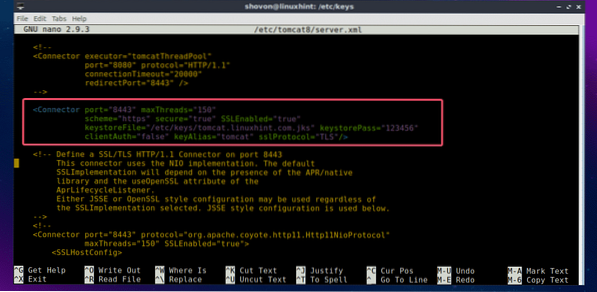
Nyní restartujte službu Tomcat pomocí následujícího příkazu:
$ sudo systemctl restart tomcat8
Nyní pomocí následujícího příkazu zkontrolujte, zda je služba Tomcat spuštěna:
$ sudo systemctl status tomcat8
Jak vidíte, služba Tomcat je spuštěna. To znamená, že konfigurace byla úspěšná.
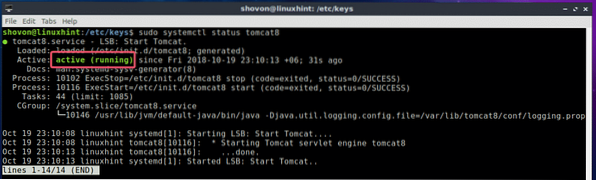
Nyní otevřete webový prohlížeč a zkuste přejít na svůj web hostovaný na webovém serveru Tomcat. Mělo by se zobrazit následující varování. Klikněte na Pokročilý.
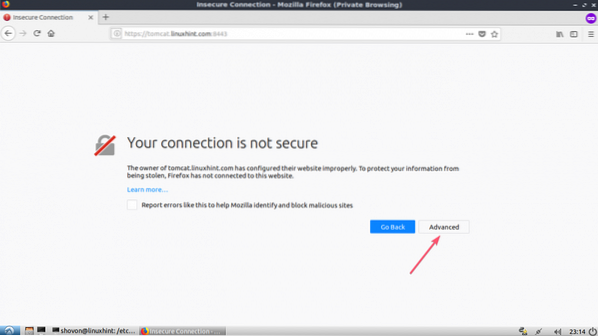
Znamená to jen, že váš certifikát SSL je podepsaný sám sebou. Pokud si koupíte svůj certifikát SSL od certifikační autority (CA), pak se to neuvidí. Nyní klikněte na Přidat výjimku…
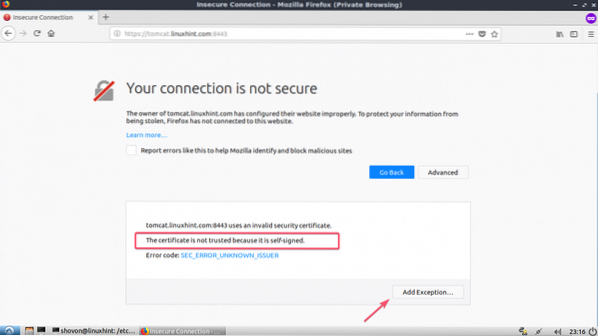
Nyní klikněte na Potvrďte bezpečnostní výjimku.
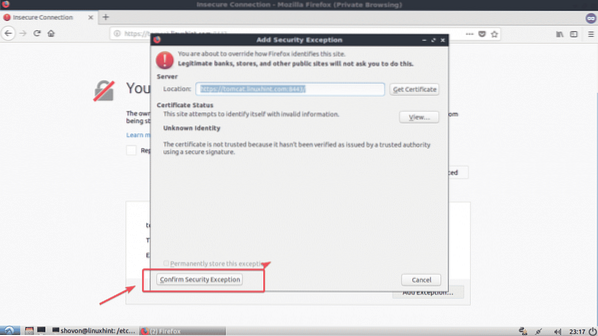
Jak vidíte, funguje to. Zobrazí se také ikona zeleného zámku.
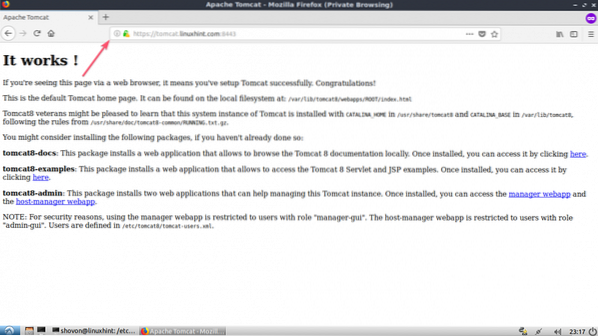
Takto tedy nainstalujete certifikát SSL na svůj webový server Tomcat. Děkujeme za přečtení tohoto článku.
 Phenquestions
Phenquestions


